Encontre a senha para se conectar ao Wi-Fi
Antes de explicar concretamente como proceder para conectar um telefone celular ao Wi-Fi, parece correto dizer a você como identificar qualquer senha usada para proteger a rede sem fio de referência.
Se a rede Wi-Fi que você pretende conectar com seu smartphone é a de sua casa e se a senha padrão do modem / roteador não foi alterada, você pode descobrir a última facilmente. Na verdade, você só precisa dar uma olhada no apropriado etiqueta que você encontra preso diretamente embaixo ou na lateral do modem / roteador ou, novamente, no manual do usuário do mesmo, consultando a seção dedicada, e pronto.
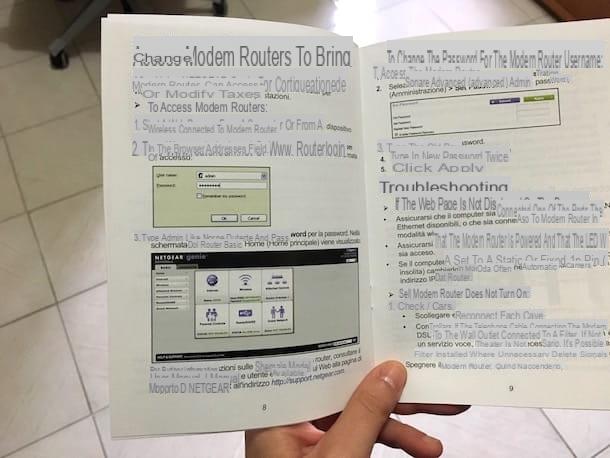
Se proceder como acabo de indicar que não consegue encontrar a palavra-passe, ainda pode obter a informação em questão acedendo ao painel de controlo do modem / router. Não sabe como fazer? Não tem problema, explicarei imediatamente como proceder, você pode fazer tudo direto do seu celular.
O primeiro passo fundamental que você deve realizar é desbloquear o smartphone, acessar a tela onde estão os ícones de todos os aplicativos e iniciar o navegador que você geralmente usa para navegar na Internet do celular (por exemplo. cromo o Safári) Uma vez que a tela principal do navegador seja exibida, digite o IP na barra de endereço deste último 192.168.0.1 ou 192.168.1.1 então pressione o botão Transmissão no teclado da tela.
Depois de realizar todas as etapas acima, você se verá diante de uma tela para inserir os dados de login que protegem o painel de gerenciamento do modem / roteador. Em seguida, preencha os campos na tela inserindo a combinação correta de nome de usuário e senha que geralmente corresponde a admin / admin o senha do administrador.

Se você não conseguir ver a tela de login do painel de gerenciamento do modem / roteador (provavelmente porque o endereço IP digitado está errado) ou se for notificado de que a combinação de login digitada está incorreta, você pode encontrar os dados corretos tomando mais um consulte a etiqueta afixada no modem / roteador ou o manual do usuário do mesmo.
Depois de entrar no modem / roteador, localize a seção que contém as configurações referentes a segurança conexão. Eles geralmente são encontrados em Sem fio (Wi-Fi) ou em segurança ou Avançado mas, infelizmente, não posso fornecer informações mais precisas sobre isso, pois o texto pode variar de acordo com a marca e o modelo dos vários modems / roteadores e não sei exatamente o que você tem.
Por exemplo, se você estiver usando um modem / roteador Netgear com interface Gênio, para acessar a seção do painel de configuração do dispositivo através da qual gerenciar tudo relativo às configurações de segurança da conexão sem fio, você deve primeiro tocar na guia Avançado colocado no canto superior direito e, em seguida, no item Instalação colocado à esquerda e depois para cima Configuração sem fio.
Agora, você deverá se encontrar em frente à tela com os detalhes da conexão wi-fi gerada pelo modem / roteador e as configurações sobre sua segurança. A senha usada para proteger sua rede sem fio é a que você encontra no item Chave, Palavra-passe ou Passphrase. Anotá-la! Você terá que inseri-lo onde e se solicitado no momento apropriado (ou seja, conforme indicado nas etapas a seguir)
Se, por outro lado, aquela à qual você deseja se conectar com seu smartphone não for a rede de sua casa, mas uma conexão Wi-Fi pública, geralmente a senha não está presente ou é exibida em qualquer sinais ed indicazioni colocados perto das áreas de referência. Já as redes pagas costumam ser fornecidas diretamente no momento do subscrição.

Você quer se conectar à rede sem fio de amigos, parentes ou vizinhos? Bem, nesse caso, haja uma senha ou não, existem duas regras fundamentais: polidez e bom senso. Então, se você quiser se conectar à rede de outra pessoa, chiedi sempre e em qualquer caso a permissão ao legítimo proprietário também fornece para explicar os motivos que o levam a fazer isso e, se a rede for protegida por uma senha específica, pergunte se a palavra-chave de referência também pode ser comunicada a você.
Qualquer comportamento que seja pequeno, digamos, civil e questionável é, como eu imagino que você já saiba, legalmente punível, então eu os aconselho fortemente se você quiser evitar alguns problemas. Então não me diga que eu não avisei você avisou.
Conecte um telefone celular à rede Wi-Fi
Depois de identificar qualquer senha que protegerá a rede sem fio à qual pretende se conectar, você finalmente estará pronto para agir de verdade. Para descobrir como conectar seu telefone celular à rede Wi-Fi, siga as instruções apropriadas abaixo. Como antecipado, é realmente muito simples, não se preocupe!
Nota: Por padrão (mas ainda modificável acessando o painel de configurações do dispositivo), se você habilitar a rede Wi-Fi e ao mesmo tempo manter a conexão de dados ativa, o uso desta última será substituído em favor da conexão sem fio, se alcance de ação e / ou poder são suficientes.
Android
Você possui um smartphone Android? Então, a primeira etapa que você precisa realizar para se conectar à rede Wi-Fi de referência é desbloquear o dispositivo, acessar o gaveta (a tela onde os ícones de todos os aplicativos são agrupados), toque no ícone de Configurações (aquele em forma de engrenagem) e continua ON (se estiver ligado FORA, é claro) a chave ao lado do item Wi-Fi na secção dedicada às ligações (se não conseguir ver o referido item "na primeira tentativa" poderá ter de ir primeiro ao formulário Conexões).
Em seguida, pressione o nome da rede sem fio de referência na lista que você vê aparecer e pronto. Se solicitado, insira também a senha usada para proteger a conexão Wi-Fi escolhida e prossiga conectar. E aí está!
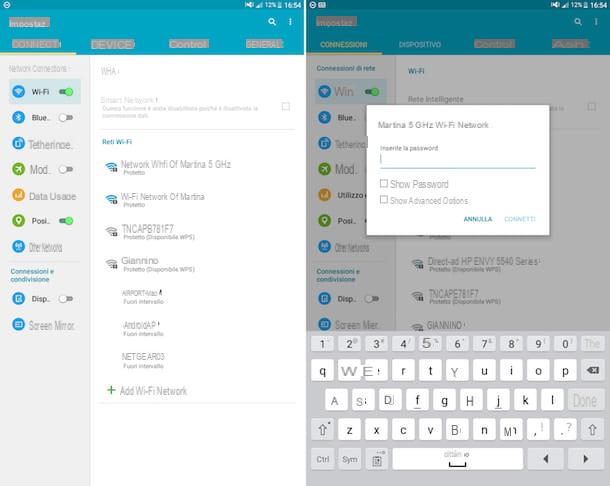
Em alguns instantes, seu smartphone Android irá adquirir um endereço IP na rede local, ele se conectará à rede sem fio e você poderá finalmente começar a usá-lo para navegar na rede. O sucesso da operação também será sinalizado pelo aparecimento do ícone com o Chuteiras Wi-Fi na parte superior direita da tela.
Além disso, como acabei de indicar, você também pode se conectar a uma determinada rede sem fio via WPS (sempre se o modem de referência oferecer suporte), o que permite que você se conecte a uma rede Wi-Fi sem ter que digitar a senha manualmente. Para fazer isso, vá para Android em Configurações> Wi-Fi, pare no botão (...) no topo, selecione a opção Botão WPS, pressiona o Botão WPS no modem (geralmente marcado com um ícone com duas setas circulares) e pronto.
Lembre-se de que ao ativar a conexão a uma rede sem fio específica, ela será estabelecida automaticamente sempre que a rede de referência estiver acessível. Se você não gostar, pode evitar que isso aconteça acessando as configurações de Wi-Fi do Android, a partir das quais você também pode intervir em vários outros parâmetros de configuração. Para fazer isso, vá sempre para Configurações> Wi-Fi, pare no botão (...) no canto superior direito, escolha Avançado e ajuste os vários parâmetros disponíveis de acordo com suas necessidades.
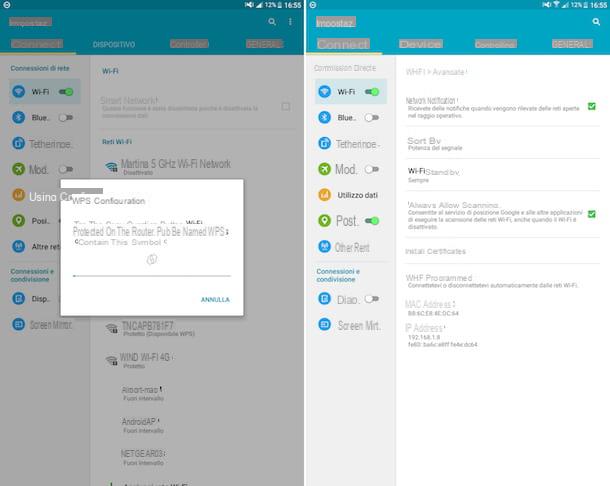
Quando você não precisar mais do Wi-Fi, pode desabilitar sua conexão clicando em FORA a chave que você encontra ao lado do item Wi-Fi nas configurações do Android. Alternativamente, você pode agir chamando o Centro de Notificação deslizando de cima para baixo na parte superior da tela do smartphone e pressionando o botão Wi-Fi que, ao fazer isso, ele passará de colorido para cinza.
Por outro lado, você pode ativar o uso da rede Wi-Fi instantaneamente, diretamente da Central de Notificação, recuperando o último como visto acima e pressionando o botão Wi-Fi. Conveniente!
iPhone
Se o que você está usando é um iPhone, para se conectar à rede Wi-Fi, você deve primeiro desbloquear o dispositivo, acessar o Tela Inicial (a tela do iOS onde você encontra os ícones de todos os aplicativos agrupados) e toque no ícone de Configurações (aquele em forma de engrenagem) Na tela que posteriormente será mostrada a você, pressione o item Wi-Fi.
Agora, se estiver ligado FORA trazer ON a mudança que está em correspondência com o texto Wi-Fi na tela exibida, em seguida, selecione o nome da linha de referência na lista que você vê abaixo, digite (se necessário) a senha da rede escolhida e depois vá para o item log in canto superior direito.
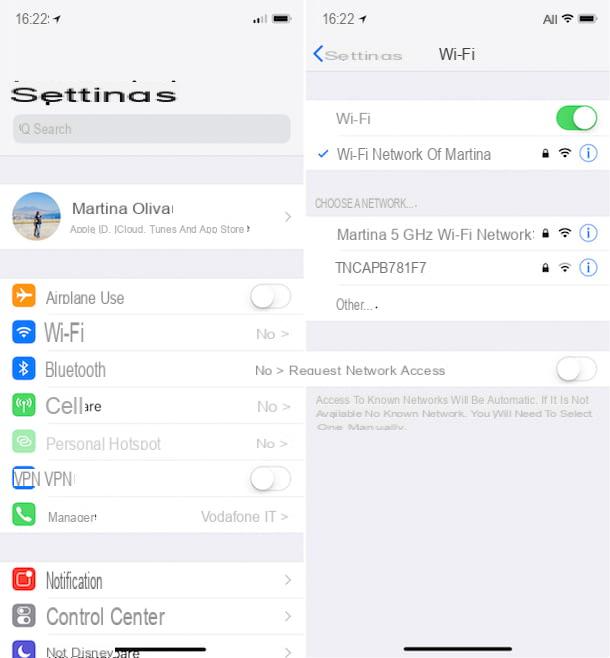
Feito isso, em alguns instantes seu iPhone irá adquirir um endereço IP na rede local, conectar-se ao Wi-Fi e você poderá finalmente começar a navegar na rede. A conexão bem-sucedida também será sinalizada pelo aparecimento do ícone com o Chuteiras Wi-Fi no canto superior direito da tela.
Uma vez que a conexão a uma determinada rede sem fio tenha sido estabelecida, cada vez que você estiver dentro do alcance desta última, o acesso ocorrerá automaticamente se, obviamente, o Wi-Fi estiver habilitado. Se este "comportamento" o incomoda, você pode evitá-lo voltando para Configurações> Wi-Fi, pressionando o "Eu" que você encontra ao lado do nome da rede de referência e trazendo FORA a chave que você encontra em correspondência com o item Login automático na próxima tela.
Então, quando você não precisar mais de Wi-Fi e quiser parar de usar a função mencionada no seu "iPhone por", basta voltar para Configurações> Wi-Fi e continuando FORA a chave que você encontra ao lado do item Wi-Fi.
Você também pode interromper temporariamente a conexão com a rede sem fio ligando para o Centro de controle deslizando de cima para baixo (no canto superior direito do iPhone X) e pressionando o botão com o Chuteiras Wi-Fi que, ao fazer isso, passará de azul para branco. A mesma coisa (mas ao contrário) se aplica ao acesso a redes conhecidas, ligando para o Centro de Controle e tocando no botão Wi-Fi, você pode se conectar imediatamente a redes sem fio próximas às quais já se conectou anteriormente.
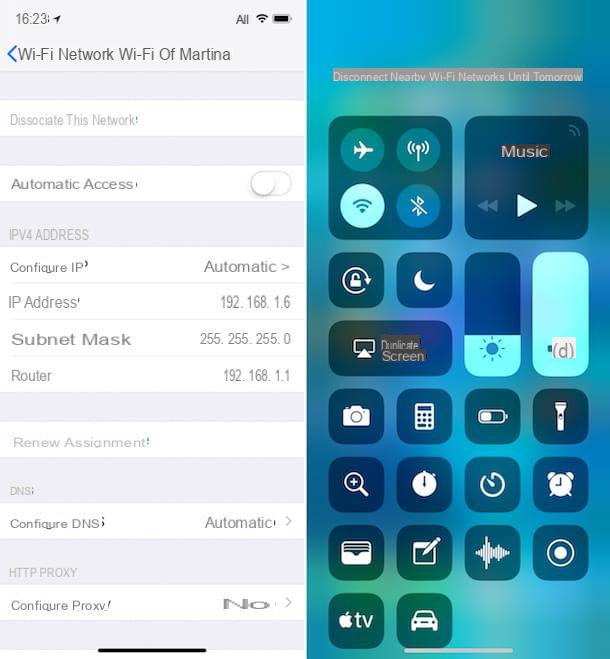
Se, por outro lado, você deseja dissociar completamente uma rede Wi-Fi do seu iPhone, você precisa ir para Configurações> Wi-Fi, você deve habilitar o uso do ree sem fio, ligando ON o botão Wi-Fi (se você ainda não tiver feito isso, é claro), você deve pressionar "Eu" que você encontra ao lado do nome da rede de referência e, em seguida, deve tocar no texto Desassocie essas redes na tela que aparece. Portanto, confirme quais são suas vontades e está feito.
Windows mobile
Você quer saber como conectar seu celular à rede Wi-Fi e está usando um smartphone Windows mobile? Então, em primeiro lugar, desbloqueie o dispositivo e faça login no Iniciar esquema em seguida, deslize para a esquerda na tela principal para acessar a lista de aplicativos de salada, clique em Configurações então selecione Wi-Fi.
Agora, mova-se de FORA ad ON o switch para habilitar a conectividade com as redes sem fio circundantes, aguarde a lista de várias conexões disponíveis e pare na de referência. Se solicitado, insira a senha da rede Wi-Fi escolhida e confirme o que foi inserido. Se desejar, você também pode estabelecer a conexão via WPS simplesmente pressionando o botão relevante no modem / roteador, tocando no nome da rede de referência no Windows Mobile e, a seguir, no botão para conectar.
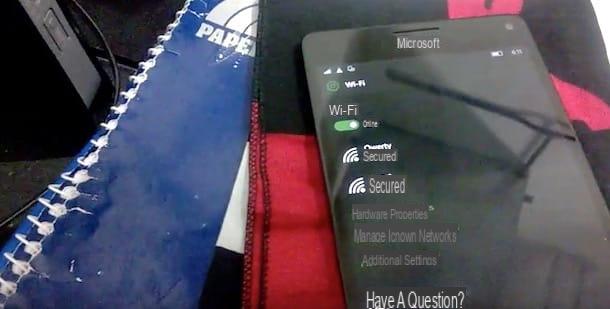
Em alguns instantes, seu smartphone Windows Mobile irá adquirir um endereço IP na rede local, ele se conectará à rede Wi-Fi e você poderá finalmente começar a navegar na Internet. O estabelecimento da conexão também será sinalizado pelo aparecimento do ícone com o Chuteiras Wi-Fi no canto superior esquerdo da tela. Lembre-se também que a partir deste momento o acesso à rede escolhida ocorrerá automaticamente sempre que o seu celular estiver dentro do seu raio de ação.
Quando e se quiser, você pode dissociar uma determinada rede Wi-Fi acessando as configurações do Windows Mobile conforme mostrado acima, tocando no nome da rede de referência e escolhendo o item apropriado na tela. Se, por outro lado, você deseja desabilitar completamente o Wi-Fi, você deve sempre ir para as configurações do dispositivo, você deve tocar em Wi-Fi e então você tem que continuar FORA a chave relevante.
Como conectar o celular à rede Wi-Fi

























